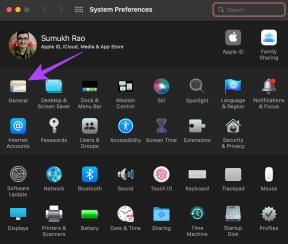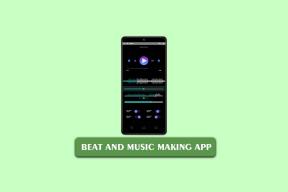Recenze Zoho Notebook, multifunkčního online nástroje pro psaní poznámek
Různé / / December 02, 2021
Poznamenat si něco v každodenním životě není neznámý pojem. Téměř všichni to děláme již dlouho, někteří záměrně pomocí lepících papírků nebo podložek na stůl a jiní nevědomky při vytváření nákupního seznamu potravin.
Existuje mnoho takových nástrojů a aplikací jako Evernote a Memonická o kterých jsme mluvili a které nám pomáhají psát, ukládat a spolupracovat na poznámkách online, ale jaká je škoda na diskuzi o novém produktu, že? Nikdy nevíte, možná se vám bude líbit a může nahradit vaši výchozí aplikaci pro psaní poznámek. Takže když se nad tím zamyslím, dnes bych vám rád představil Zoho Notebook.
Zoho Notebook: Úvod
Zoho Notebook je další online nástroj na psaní poznámek od společnosti Zoho – známého výrobce online aplikací –, který vám umožňuje vytvářet, agregovat, ukládat a sdílet vaše důležité poznámky online. Určitě má některé elegantní funkce a, jak jsem již řekl dříve, může potenciálně nahradit váš současný preferovaný online nástroj na psaní poznámek.
Máš čas? Pojďme se na to podrobně podívat.
Začínáme
Chcete-li začít, navštivte Zoho Notes a vytvořte si účet. K přístupu k němu můžete také použít svůj účet Google, Facebook nebo Yahoo, pokud vám to vyhovuje. Jakmile se přihlásíte do Zoho Notebook, přistanete na svém online notebooku, který bude podobný níže uvedenému snímku obrazovky.
Na co čekáme? pojďme to prozkoumat!!

Ve výchozím nastavení bude Zoho Notebook obsahovat prázdný poznámkový blok s prázdnou stránkou. Na rozdíl od jiných poznámkových aplikací Zoho neumožňuje psát poznámky přímo do editoru. Zoho Notebook je spíše zápisník, do kterého je potřeba přidat každý prvek zvlášť.
Pokud se podíváte na levý postranní panel, všimnete si, že některá tlačítka říkají Přidat obrázek, Zvuk, Video a HTML. Klepnutím na příslušné tlačítko přidejte prvek na stránku poznámkového bloku a vytvořte poznámku. Nyní přidáme textový editor.

Jakmile kliknete na Přidat text, na stránku vašeho poznámkového bloku se přidá editor formátovaného textu. Textové pole můžete přesunout a umístit kamkoli na stránku. Chcete-li polohu opravit, můžete kliknout na ikonu špendlíku, abyste ji náhodou nepohnuli.
Chcete-li začít psát, klikněte na malé tlačítko pro úpravy v horní části editoru a začněte psát, co si chcete poznamenat. Psaní poznámky je stejné jako psaní nového e-mailu; můžete formátovat text, měnit barvu popředí nebo pozadí, přidávat odrážky a vytvářet hypertextové odkazy. Můžete také vložit tabulky, které chcete.

Podobným způsobem můžete kliknout na další prvky a přidat obrázky, audio video nebo vložit HTML kód. Své poznámky můžete čas od času uložit pomocí tlačítka uložit.
Pokud si chcete knihu vytisknout, můžete kliknout na tlačítko tisku a udělat to samé. Pokud používáte tvůrce PDF, jako NitroPDF svou poznámku můžete také exportovat jako dokument PDF.

Zoho Notebook má také možnosti sdílení. Můžete sdílet celou knihu, stránku nebo dokonce jednotlivý objekt, jako je textové pole nebo obrázek. Stačí kliknout na tlačítko sdílet na panelu nástrojů a zadejte e-mail osoby, se kterou chcete své poznámky sdílet, a typ oprávnění, která chcete, aby tato osoba k vašim poznámkám měla.

Můžete také vytvářet výkresy na vašem notebooku, jako jsou rovné nebo zakřivené čáry, rámečky nebo popisky, pomocí panelu nástrojů kreslení umístěného v pravém dolním rohu každé stránky. Ke svým stránkám nebo objektům můžete přidat značky, které usnadní vyhledávání.

Jednou z funkcí Zoho Notebooku, kterou obdivuji, je vytváření skupin a schopnost chatovat s lidmi ve skupině současně při vytváření poznámky. Určitě to bude užitečné pro lidi, kteří pracují v organizaci jako tým.

Pokračujte, prozkoumejte notebook a dejte nám vědět, pokud během kurzu narazíte na nějaký problém.
Nyní mluvíme o přenosnost Zoho Notebook mě úplně nezaujal. I když existují rozšíření a bookmarklet k dispozici pro Chrome, Firefox a Internet Explorer pro klipování webových článků, pokud jde o smartphony a kapesní počítače, Zoho zatím nic nemá.
Na rozdíl od Evernote také neexistuje žádný samostatný klient pro Windows nebo Linux, který by si dělal poznámky, i když jsme offline, a proto budete muset Zoho Notes prozatím používat pouze jako webovou aplikaci. To znamená, že člověk musí mít funkční připojení k internetu spolu s notebookem, pokud chce mít přístup ke svým poznámkám na cestách.
Můj verdikt
Pokud se mě ptáte, každá jiná online aplikace pro psaní poznámek je podobná, pokud jde o psaní a ukládání poznámek, ale to, co ji dělá jedinečnou, jsou další funkce, jako je přenosnost a snadný přístup. Pokud porovnáme Zoho Notebook s Evernote, ten se snadno používá a ke svým poznámkám máte přístup téměř na každém počítači, telefonu a mobilní zařízení, ale na rozdíl od předchozího není použití zdarma a přichází s určitými omezeními, pokud máte bezplatný účet.
Pokud máte zájem o spolupráci s ostatními při vytváření poznámek, pak bych řekl, že Zoho Notebook je dobrá volba.